Tor Browserはいいブラウザですが、それを完全に削除したいときには少し面倒です。この記事では、MacからTor Browserを完全にアンインストールする方法を紹介します。
みんなが読んでいる:
目次: パート1。 Tor Browserを削除する利点パート2 Tor Browserをアンインストールする最も速い方法パート3。MacからTor Browserを手動でアンインストールする方法パート4 結論
パート1。 Tor Browserを削除する利点
もしMacでTor Browserはかなり遅くなっているとしたら、他のブラウザを試してみる気がするかもしれません。
さらに、ディスクスペースが必要な場合、Tor Browserを完全に削除したほうがいいかもしれません。
最後に、もしTor Browserは本当に使わなくなった。あるいはTor Browserの安全性に疑っていると、やはりそれをアンインストールした方がよいのではないでしょうか。
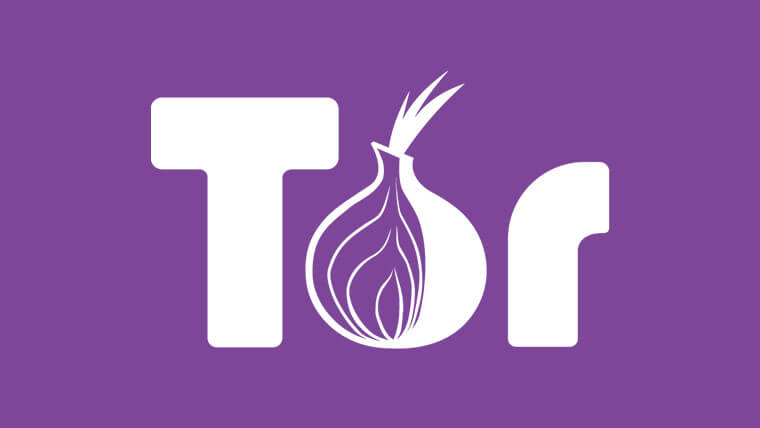
パート2 Tor Browserをアンインストールする最も速い方法
最初にご紹介するのは、 iMyMac PowerMyMacを利用して、MacからTor Browserを完全かつ効率的にアンインストールする方法です。PowerMyMacは、お使いのMacの潜在的な使用率を最大化するためのプログラムで、アンインストールからMacのパフォーマンス向上のための システムジャンクの削除など、ユーザーたちのニーズを満たしています。
PowerMyMacを使用してTor Browserをアンインストールする一番の利点は、Macのスペースを占有している 関連ファイルを一気に削除することです。PowerMyMacを使ってMacからTor Browserをアンインストールするには、以下の手順に従ってください。
ステップ1 - PowerMyMacのダウンロードとインストール - まず、当社ウェブサイトにアクセスし、PowerMyMacをダウンロードしてください。PowerMyMacのダウンロードが完了したら、dmgファイルをクリックして、指示に従ってインストールしてください。
ステップ2 - インストールが完了したら、プログラムを実行する - プログラムのインストールが完了したら、すぐにプログラムを起動して、Macの健康状態を表示することができます。

ステップ3 - 現在のニーズに合わせてアンインストーラを選択します。
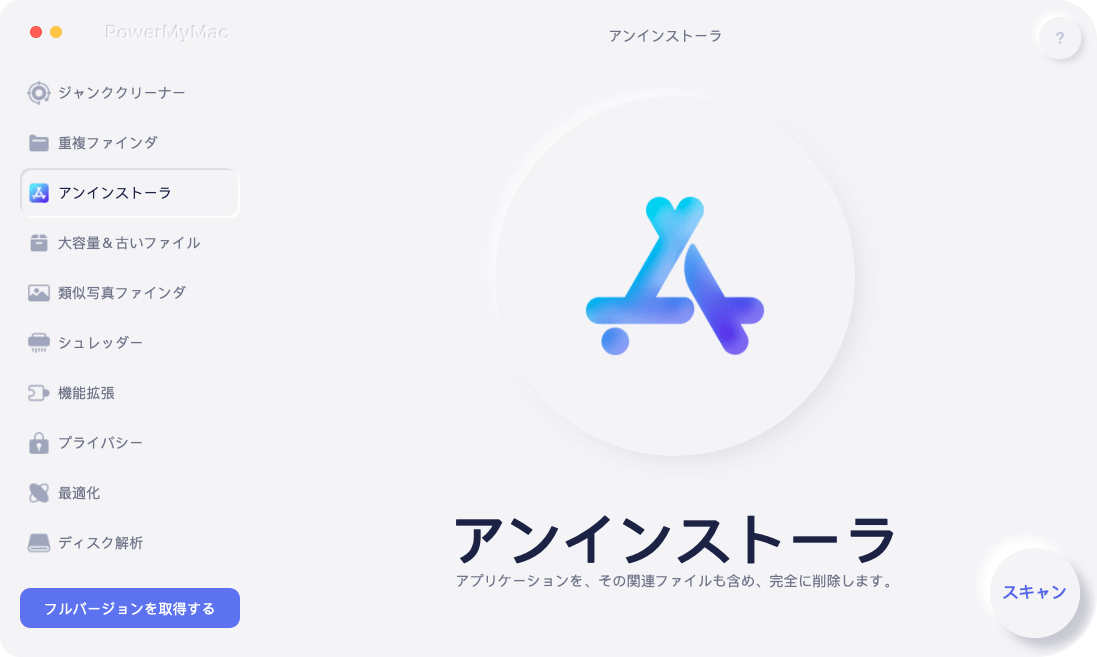
ステップ4 - アプリのスキャン - アンインストーラのオプションを選択した後、PowerMyMacはコンピュータをスキャンする許可を求めます。スキャンボタンをクリックして、スキャンプロセスが終了するのをお待ちください。
スキャン中にコンピュータの電源を切らないようにご注意ください。

ステップ5- 結果を見る - スキャンが終わったら結果を確認して、中からTor Browserを見つけてください。
ステップ6 - Tor Browserに関わっているファイルを選択します。

ステップ8-選択に満足したら、[クリーン]ボタンをクリックします。 プロセスが終了するのを待ちます。Torブラウザはプログラムリストに表示されず、MacはTorブラウザがないはずです。
ステップ8 - 削除したいものを全て選択したら、「クリーン」をクリックします。

この方法では、Macに余計なファイルが残らないようにして、MacからTor Browserをアンインストールするのに非常に有効な方法です。
パート3。MacからTor Browserを手動でアンインストールする方法
他のプログラムの助けを借りずにTor Browserをアンインストールするには以下の手順で行ってください。
- 「ユーティリティー」をクリックし、「アクティビティモニター」を見つけ、Tor Browserが起動している場合はそれをハイライトします。quitを押してアクティブでなくなったことを確認してください。
- メニューから「Tor Browser」を見つけ、ゴミ箱にドラッグしてください。
- ゴミ箱の中のアイテムをすべて空にするか、削除します。
ステップ1 - Tor Browserが使用されていないことを確認する - 「ユーティリティ」をクリックし、「アクティビティモニタ」を見つけ、Tor Browserが実行されていればそれをハイライトします。アクティビティモニタに表示されていない場合は、プログラムが使用されていない可能性があります。
ステップ 2 - メニューから「Tor Browser」を見つけて、ゴミ箱のにドラッグします。
注:この操作を行う際、パスワードの入力を求められることがありますが、管理者パスワードを入力すれば、次のステップに進むことができます。
ステップ3 - ゴミ箱の中のすべてのアイテムを空にします。これで、MacからTor Browserを取り除くことができました。
最初のオプションに比べて手順は少ないですが、Tor Browserに関連する全てのファイルを完全に削除するわけではありません。手動でそれらを見つけてアンインストールするか、1つずつまたはフォルダごとに削除する必要があります。簡単とは言えませんが、不可能ではありませんが、Mac初心者の方が簡単にできることではありません。ちょっと面倒だなと思ったら、先ほどの方法を使うのが一番かもしれません。
パート4 結論
Tor Browserのアンインストールには2つの方法がありますが、よほどのことがない限り、手動による方法は多くの人にとって少し負担になるようです。
しかし、これらの面倒な問題をすべてスキップしたい場合や、Tor Browser以外にも多くのものをアンインストールする予定であれば、PowerMyMacは、完璧なアプリケーションとなるでしょう。



